لتجنب العقبات وتشققات النظام ، من الضروري تتبع مساحة القرص. قد يتباطأ نظامك ولا يعمل بشكل مناسب عند امتلاء مساحة القرص. من الجيد أيضًا إدارتها في الوقت المناسب أثناء تثبيت التطبيقات أو الحزم المهمة.
إذا كنت تبحث عن طريقة للعثور على مساحة القرص على نظام Linux Mint 21 لديك ، فاتبع إرشادات هذه المقالة.
كيفية البحث عن مساحة القرص في Linux Mint 21
توجد عدة طرق للعثور على مساحة القرص على نظام Linux Mint 21 ، وهي كالتالي:
-
- ابحث عن مساحة القرص من خلال سطر الأوامر
- البحث عن مساحة القرص من خلال واجهة رسومية
الطريقة الأولى: ابحث عن مساحة القرص من خلال واجهة سطر الأوامر
في نهج سطر الأوامر ، لدينا المزيد من الخيارات للحصول على مساحة القرص على الشاشة. بعض أسهل الطرق وأكثرها فائدة هي كما ذكرنا:
-
- باستخدام الأمر df
- باستخدام أمر du
- باستخدام أمر الغبار
1: البحث عن مساحة القرص باستخدام أمر df
ال خال من القرص ( مدافع ) لعرض المساحة الخالية والمتاحة. قم بتشغيل الأمر باستخدام '-h' علامة لعرض النتائج بتنسيق يمكن للبشر قراءته:
$ مدافع -ح
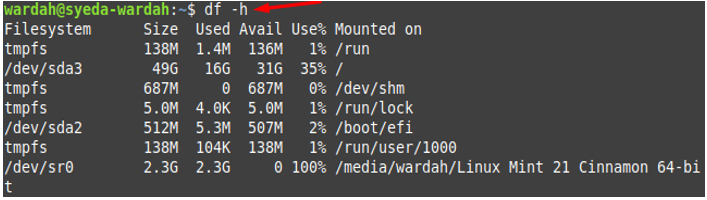
للعرض بتفاصيل إضافية مثل نظام ملفات ، اكتب ، وكتل ، استخدم '-T' مع العلم مدافع أداة سطر الأوامر:
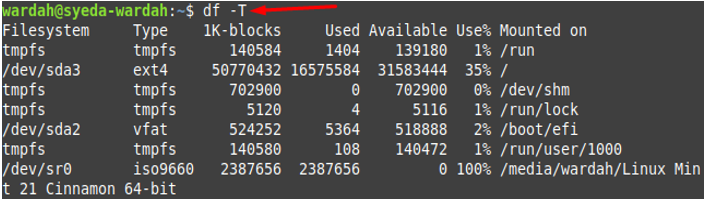
2: ابحث عن مساحة القرص باستخدام أمر du
رغم مدافع هي أداة سطر الأوامر القوية لعرض مساحة خالية على القرص. ولكن يمكنك أيضًا استخدام ملف ال الأمر لنفس الغرض. إنه برنامج Unix يعرض لك مساحة القرص التي يستخدمها نظام الملفات. قم بتشغيل ال الأمر مع '-h' علم للحصول على الإخراج بتنسيق يمكن للبشر قراءته:
$ ال -ح
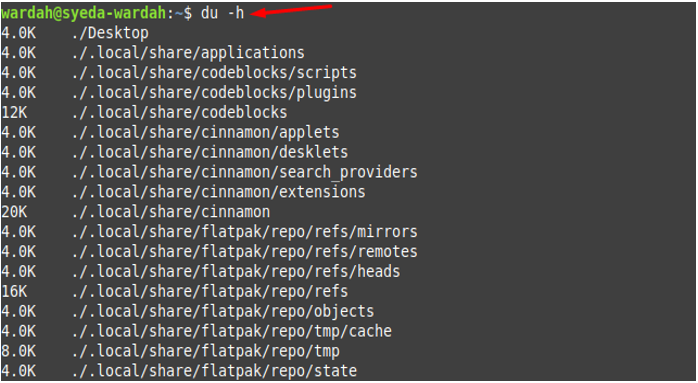
3: ابحث عن مساحة القرص باستخدام أمر الغبار
ال تراب هي أداة قوية أخرى تستخدم للعثور على مساحة القرص على أنظمة Linux. إنها ليست أداة مضمنة في نظام Linux ؛ يمكنك تثبيته من خلال الأمر التالي:
$ سودو يفرقع، ينفجر تثبيت تراب

بمجرد التثبيت ، يمكنك تنفيذ الأمر المذكور أدناه للحصول على استخدام مساحة القرص على الجهاز:
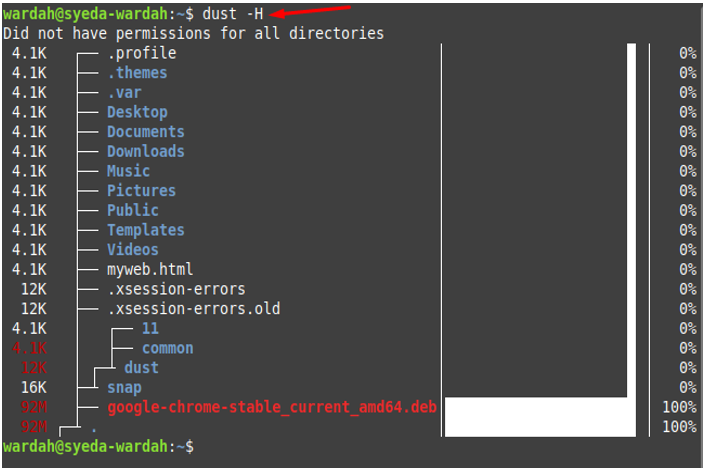
الطريقة 2: ابحث عن مساحة القرص من خلال الواجهة الرسومية
في نظام Linux Mint ، يمكنك العثور على مساحة على القرص باتباع العملية المذكورة أدناه. في ال جميع التطبيقات القائمة ، لدينا خياران ؛ الأقراص و محلل استخدام القرص .
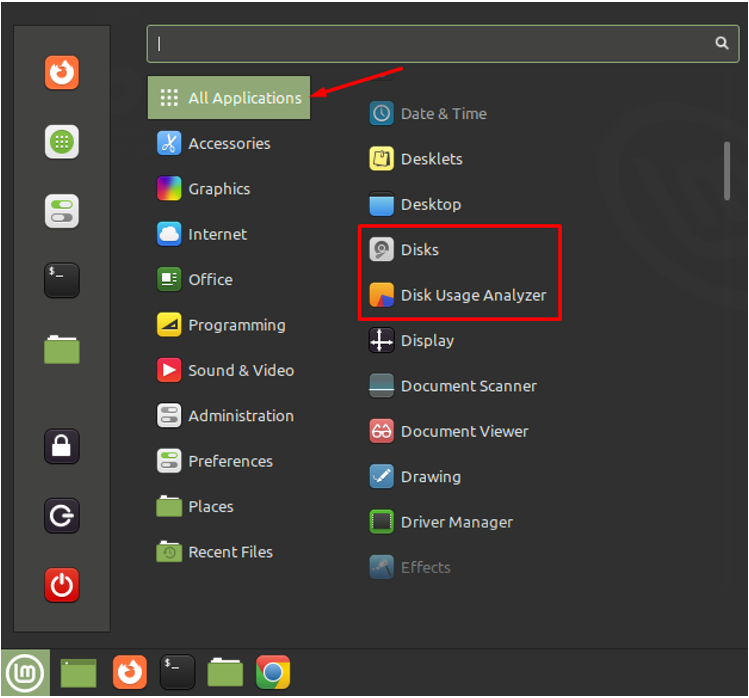
ال محلل استخدام القرص سيُظهر لك مساحة القرص المستخدمة لجميع الأقراص والأقسام. انقر ل محلل استخدام القرص رمز للتحقق مما يقدمه على الشاشة الأولى:
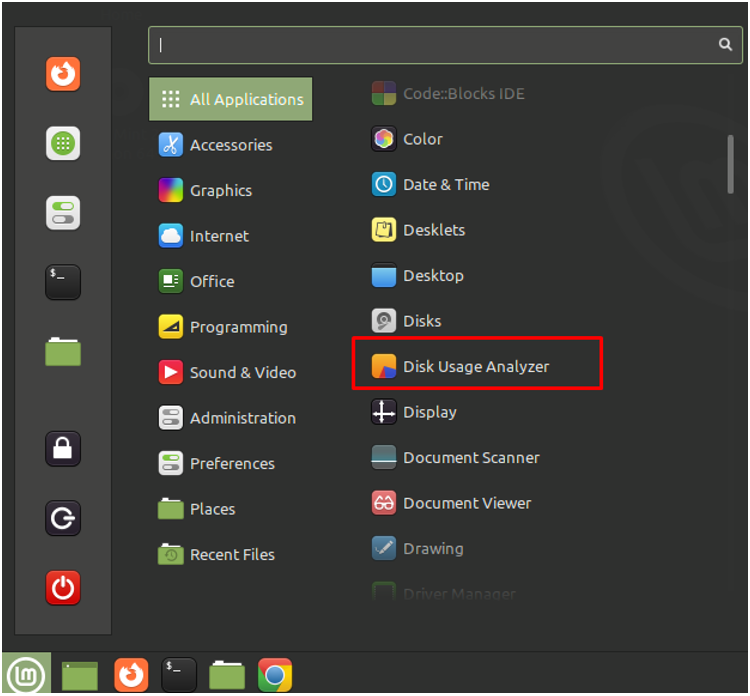
سيُظهر لك قرص النظام والأقسام مع حد الحجم والمساحة المتاحة:
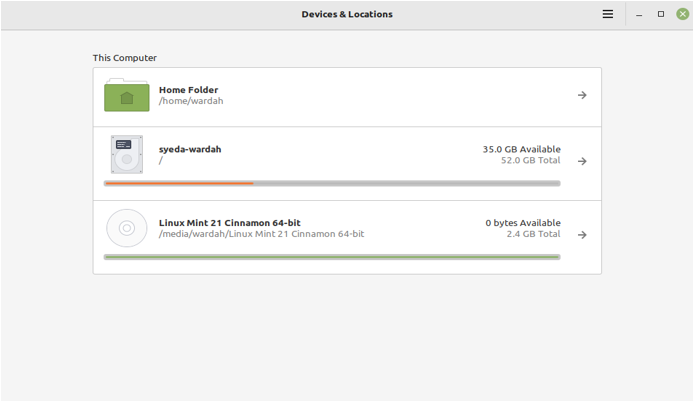
انقر فوق أي قسم لرؤية النتيجة التفصيلية:
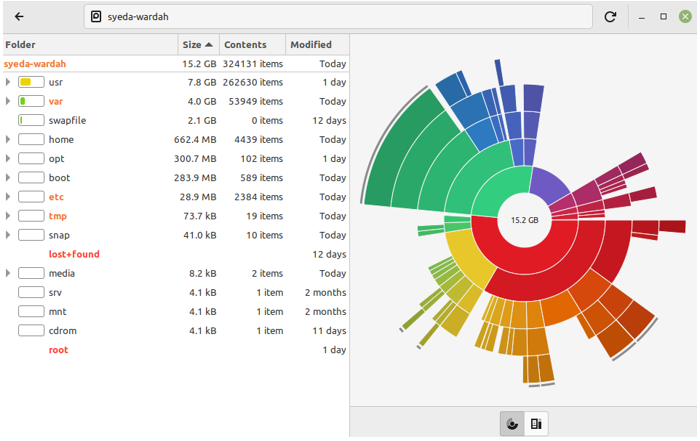
الآن ، انتقل نحو الأقراص أيقونة وانقر عليها:
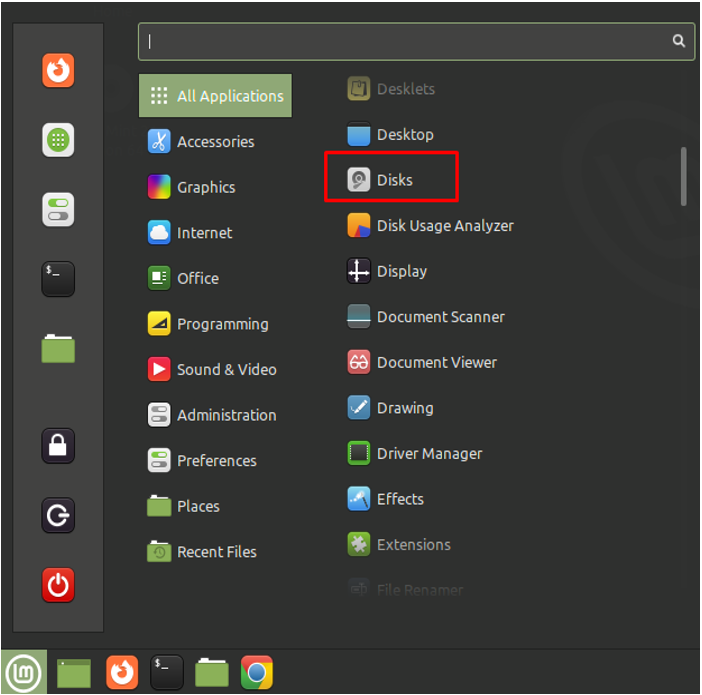
بمجرد النقر فوق الخيار المحدد ، سترى معلومات مساحة القرص على شاشة النظام الخاص بك:
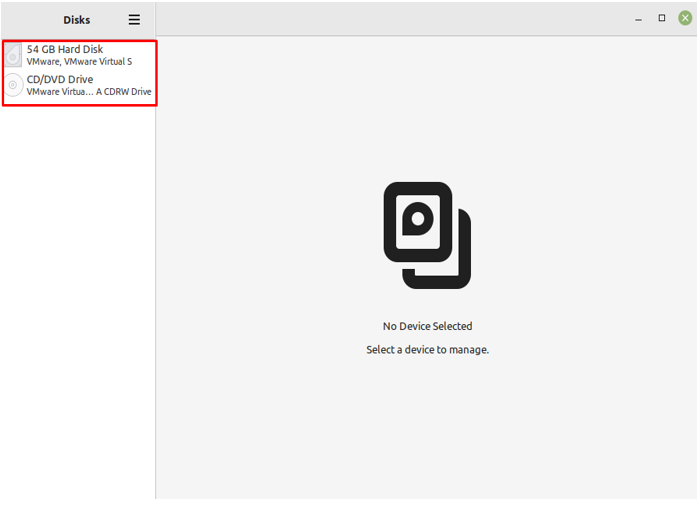
حدد ملف القرص الصلب للحصول على تفاصيل إضافية بما في ذلك المساحة الإجمالية والمستخدمة والمتاحة على القرص:
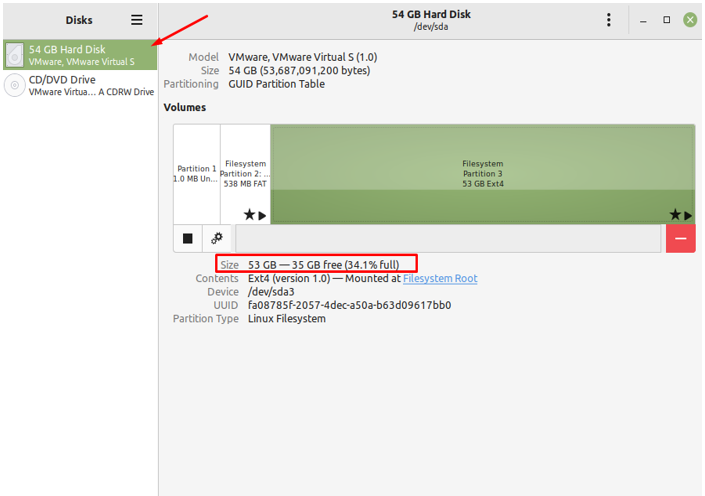
استنتاج
من الجيد تتبع مساحة القرص أثناء العمل مع أنظمة Linux. سيساعد هذا في تجنب المشاكل أثناء التثبيتات الجديدة وحذف البيانات غير الضرورية من النظام. من خلال الإرشادات المذكورة أعلاه ، ستتعلم بعض الطرق للعثور على مساحة القرص على نظام Linux Mint 21. يمكن عمل هذه الطرق من خلال واجهة سطر الأوامر والواجهة الرسومية. في سطر الأوامر ، يمكننا استخدام أدوات قليلة ، مثل مدافع و ال و تراب للحصول على مساحة القرص على Linux Mint.